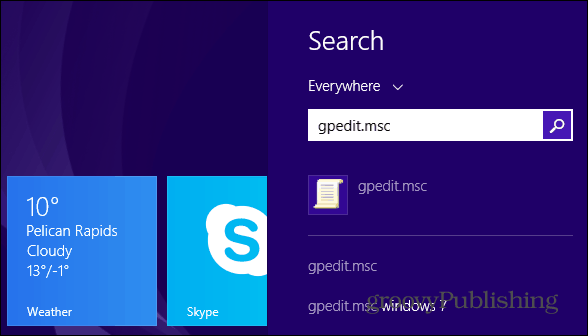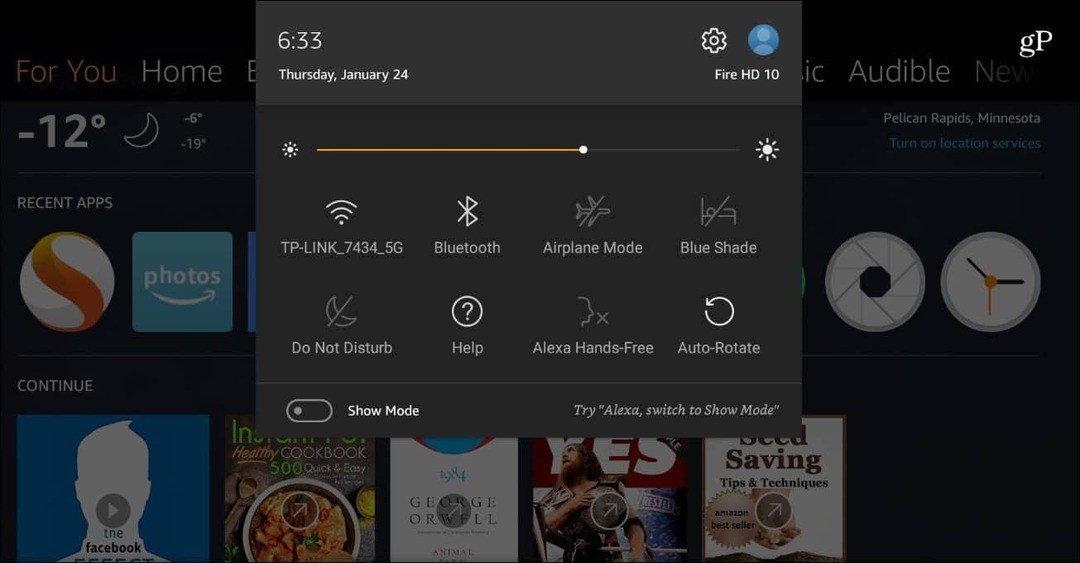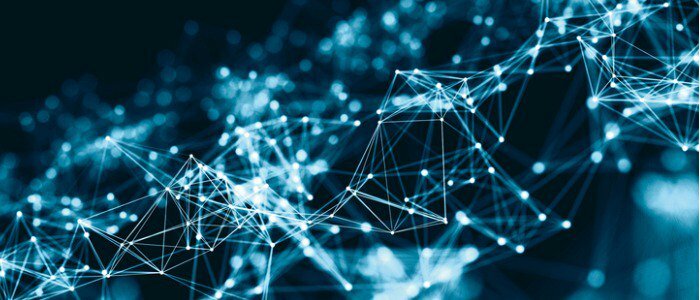Al igual que con Windows 8, Microsoft ha aportado nuevas formas de iniciar sesión en el nuevo sistema operativo. Si está buscando una forma más fácil de hacer que Windows 8.1 inicie sesión, aquí hay algunos consejos.
Configure Windows 8.1 para iniciar sesión automáticamente.
La forma más fácil es configurar Windows para iniciar sesión automáticamente. Presiona Ctrl + R en tu teclado para que aparezca el diálogo de ejecución y tipo:controlar las contraseñas de usuario2 y pulsa enter.
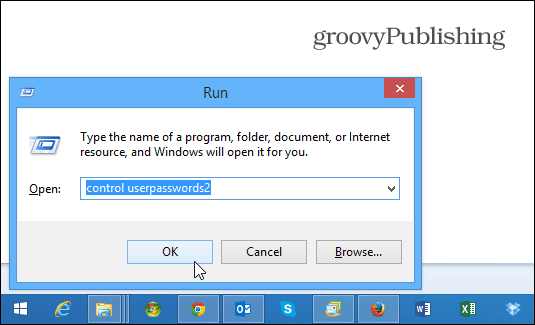
Luego aparece la pantalla Cuentas de usuario. Desmarca la casilla: Los usuarios deben ingresar un nombre de usuario o contraseña para usar esta computadora y haga clic en Aceptar
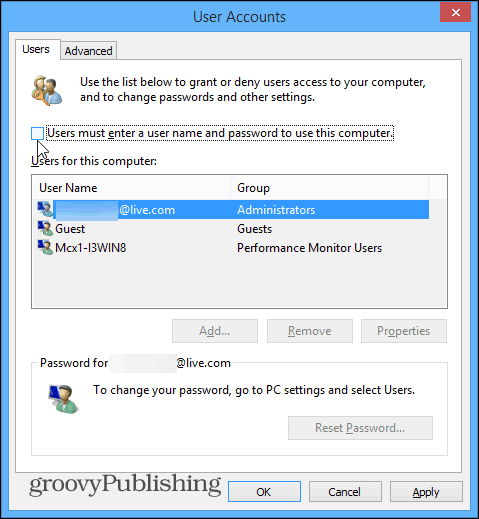
Luego, deberá ingresar la contraseña de ese usuario dos veces para confirmar que no desea que tenga que ingresar una contraseña. También deberá hacerlo para cada usuario en su sistema que no desee usar una contraseña... pero es probable que esta sea su PC sin ningún otro usuario.
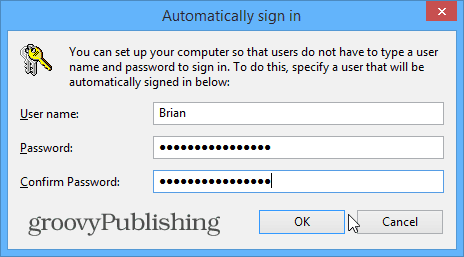
Nota: Si usa esta computadora en un lugar público y / o es compartida, entonces definitivamente no desea permitir que inicie sesión automáticamente por razones de seguridad. Pero si esta es su propia computadora y constantemente necesita desconectarse, esta es una buena solución.
Use un PIN para iniciar sesión
Echamos un vistazo a usando un PIN para iniciar sesión anteriormente, cuando salió la primera versión de Windows 8, y la característica todavía está allí, solo en una sección diferente de 8.1. Primero, abra la barra de Encantos y golpee y golpee Configuración> Cambiar configuración de PC.
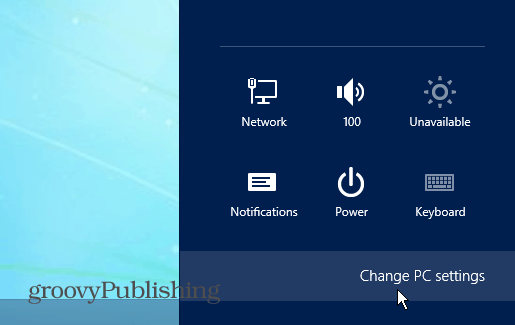
En la pantalla siguiente, seleccione Cuentas.
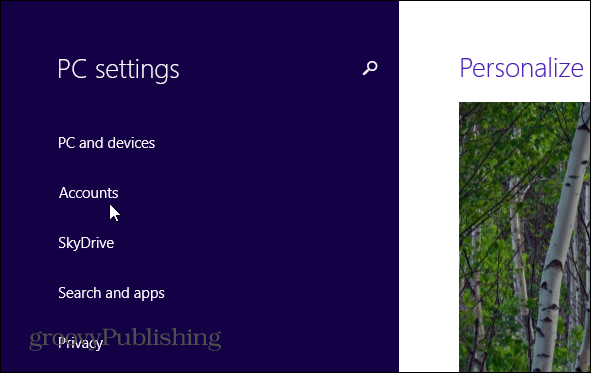
Luego, en Cuentas, elija las opciones de inicio de sesión y seleccione PIN en el lado derecho de la pantalla.
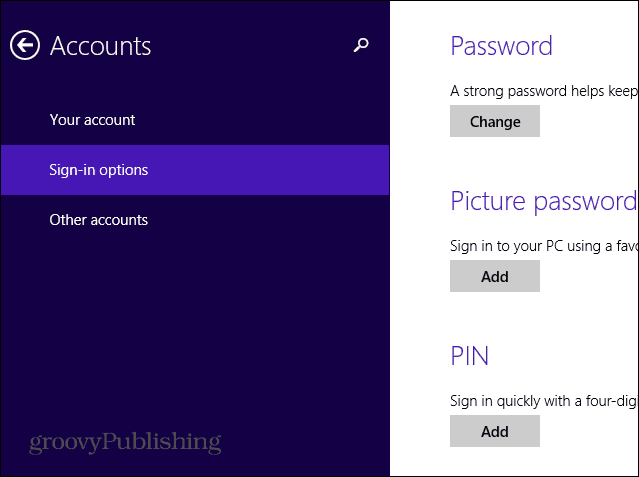
Ingrese la contraseña actual de su cuenta de Microsoft, luego su PIN dos veces y ya está todo listo.
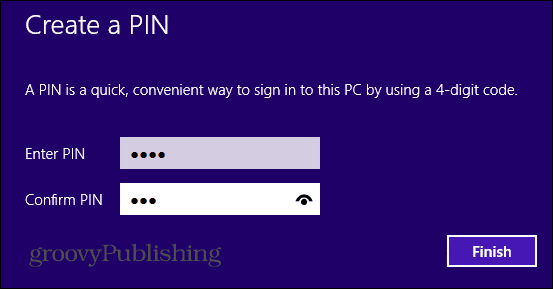
Deshabilitar contraseña de suspensión
Otro buen truco para iniciar sesión más rápidamente es deshabilitar la contraseña requerida al activar Windows 8.1 del modo de suspensión. Hacer clic Tecla de Windows + W en el teclado para abrir la búsqueda de Configuración de Windows y tipo: Opciones de poder.
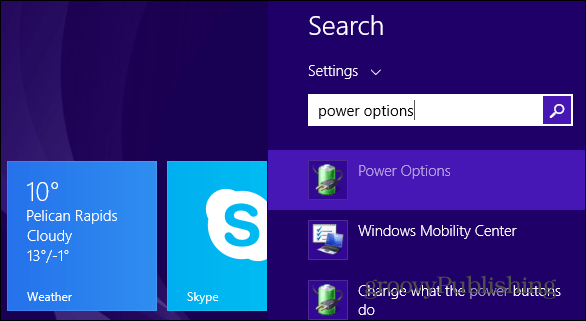
Las Opciones de energía aparecerán en el escritorio, seleccione Definir qué hacen los botones de encendido y verifique No requiera contraseña.
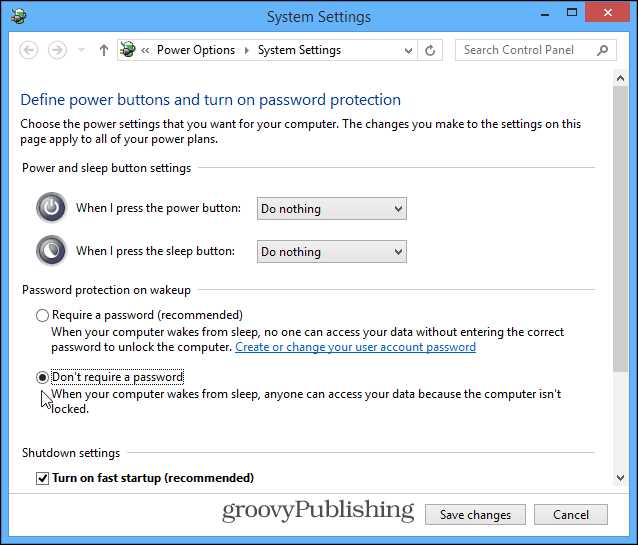
Un consejo para Windows 8.1 Pro
Una cosa más que puedes probar si tienes un sistema Windows 8.1 Pro es ir a gpedit.msc y deshabilitar la pantalla de bloqueo. Deberá navegar hasta:
Configuración del equipo> Plantillas administrativas> Panel de control> Personalización. Luego, en Configuración, a la derecha, haga doble clic en No mostrar la pantalla de bloqueo.